Come configurare e utilizzare il portachiavi iCloud
iCloud Keychain è il gestore di password di Apple che viene utilizzato su Mac e iOS dispositivi come il i phone. Questo strumento memorizza le informazioni di accesso per siti Web e app in modo che gli utenti possano accedere rapidamente a questi servizi in futuro senza dover reinserire manualmente le informazioni sull'account ogni volta.
iCloud Keychain è disponibile solo su dispositivi intelligenti in esecuzione almeno iOS 8.4.1 o Mac con OS X Yosemite 10.10.5 o superiore installato. Puoi anche accedervi su Windows utilizzando un'estensione di Chrome.
Il portachiavi iCloud è sicuro?
Tutte le informazioni dell'utente vengono salvate sul dispositivo e su iCloud server tramite crittografia end-to-end, che lo protegge e impedisce anche ai tecnici Apple di accedervi mentre viene caricato o archiviato nei loro data center. Questa maggiore sicurezza è possibile grazie a a chiave privata univoca che è associato all'hardware e al dispositivo codice di accesso.
Mentre i nomi utente e le password del tuo account sono generalmente considerati protetti all'interno del portachiavi iCloud e il servizio può accelerare il tuo accesso a siti Web e app, è importante ricordare che, con questo servizio abilitato, la maggior parte dei siti Web eseguirà l'accesso automaticamente.
Questo può essere ottimo per te e la tua produttività, ma significa anche che chiunque altro utilizzi il tuo dispositivo con lo stesso account avrà accesso agli stessi siti e app. Per questo motivo, potresti voler limitare iCloud su alcuni servizi e accedere manualmente alla vecchia maniera.
Cosa sono il portachiavi iCloud, il portachiavi Apple e il portachiavi iOS?
Il nome ufficiale utilizzato per il gestore di password Apple è iCloud Keychain, anche se alcune persone e risorse online lo chiamano casualmente Portachiavi Apple, Portachiavi iOS o anche solo Portachiavi. Alcune impostazioni in iOS e Mac OS fare riferimento anche a Portachiavi iCloud come Portachiavi.
Non esiste un'app Portachiavi in quanto il servizio fa parte dei sistemi operativi di Apple sui computer Mac e sui dispositivi intelligenti dell'azienda come iPhone e iPad. Se utilizzi un'app Portachiavi, è probabile che sia un servizio diverso.
Come attivare il portachiavi iCloud su un Mac
Il portachiavi iCloud è probabilmente già abilitato sul tuo Mac, ma se è stato disattivato, puoi riaccenderlo.
Seleziona il Mela menu nella parte superiore dello schermo e scegli Preferenze di Sistema. Scegliere iCloud (in macOS Mojave o versioni precedenti). In macOS Catalina, fai clic su ID Apple e poi scegli iCloud nella barra laterale. Fare clic sulla casella accanto a Portachiavi per attivarlo.

Come attivare il portachiavi iCloud su iPhone
Su un iPhone, apri Impostazioni.
-
Tocca il tuo ID Apple o il tuo nome.
Se il tuo Mac esegue Mojave o versioni precedenti, puoi passare al passaggio successivo.
Rubinetto iCloud > Portachiavi.
-
Tocca l'interruttore o la casella accanto a Portachiavi iCloud per attivare il gestore di password.
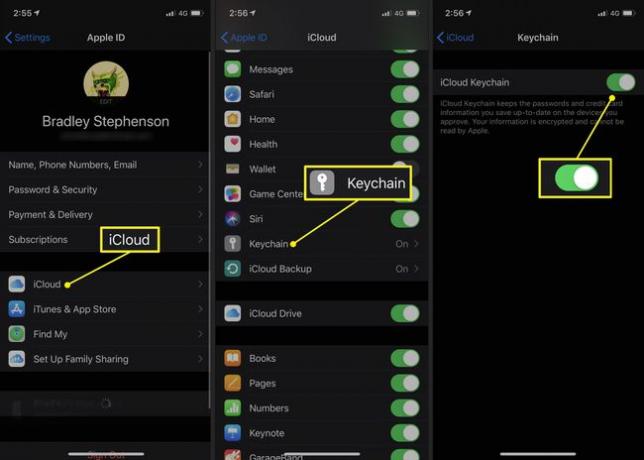
Come trovare le password salvate su un Mac
Per trovare le password salvate su Mac, apri Safari. Selezionare Safari nella barra dei menu e scegli Preferenze.Seleziona il Le password tab e inserisci le tue credenziali per vedere la schermata delle password.

Seleziona il sito web da cui ti serve la password. Una finestra a discesa mostra il nome utente e la password per l'account.
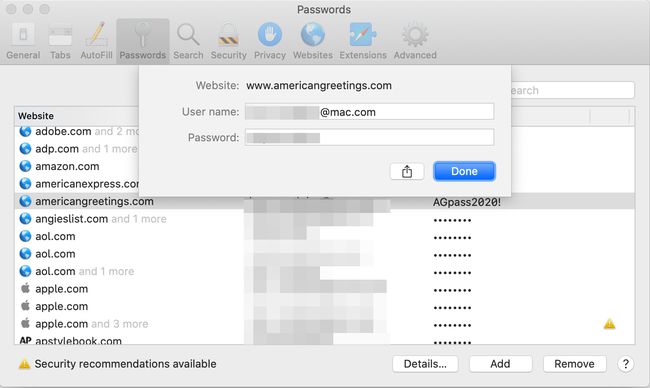
Come trovare le password salvate su un iPhone
Per trovare le password dei siti Web su un iPhone, tocca Impostazioni > Le password e quindi tocca il nome di un sito web.
Nella schermata che si apre è possibile visualizzare la password. Rubinetto Modificare per reimpostare la password del portachiavi, modificare il nome utente o eliminare completamente le informazioni.

Se non vedi il sito web che desideri in questo elenco, è possibile che tu abbia selezionato manualmente di non salvare le informazioni di accesso quando visiti il sito per la prima volta. Potresti anche aver utilizzato un'altra app per la gestione delle password o un browser Web diverso che potrebbe aver salvato i dati all'interno delle proprie impostazioni.
Hai dimenticato le password e i nomi utente del portachiavi? Queste informazioni possono essere utili anche se è necessario inserire le informazioni di accesso di un account su un dispositivo che non lo fa supporta iCloud Keychain poiché puoi visualizzare il nome utente e la password individuali toccando il nome di ciascun sito Web dal elenco.
Che cos'è la password del portachiavi?
Se il tuo iPhone o Mac ti chiede mai una password per il portachiavi, è probabile che tu debba reinserirla ID Apple. Il tuo ID Apple è lo stesso account utilizzato per acquistare app da App Store e contenuti multimediali su iTunes.
Se questo non funziona su un Mac, potrebbe essere necessario reinserire il password che hai impostato per il computer stesso. Di solito è diverso dal tuo ID Apple e viene utilizzato per impedire ad altri di accedere una volta acceso il Mac.
